谷歌浏览器怎么开启主页按键?如今很多人的电脑上下载安装了谷歌浏览器软件,这款浏览器功能强大,操作简单,用户可以根据自己的喜好自定义设置,其中不少用户喜欢使用主页按键点击即可到达主页页面,不少新手用户还不清楚应该怎么将主页按键调出来。接下来小编就给大家带来谷歌浏览器开启主页按键详细操作方法,有喜欢使用主页案件的朋友快来看看吧。
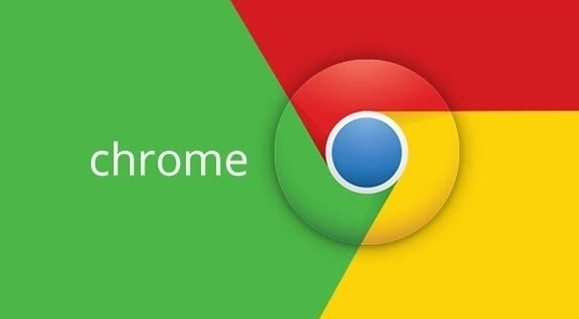
谷歌浏览器开启主页按键详细操作方法
1.在我们的电脑上将谷歌浏览器进行双击打开(如图所示)。
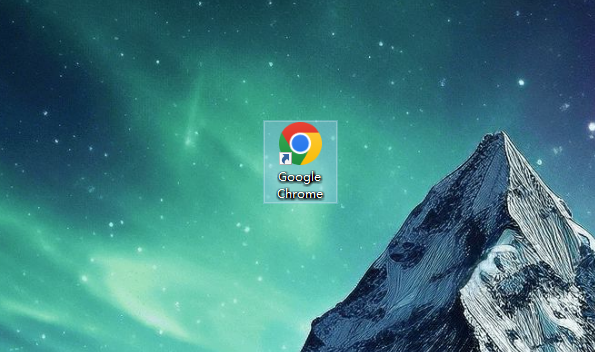
2.这时候,我们就可以进入到该浏览器的操作页面上,在页面的右侧有一个三个点的图标按钮,将其点击打开(如图所示)。
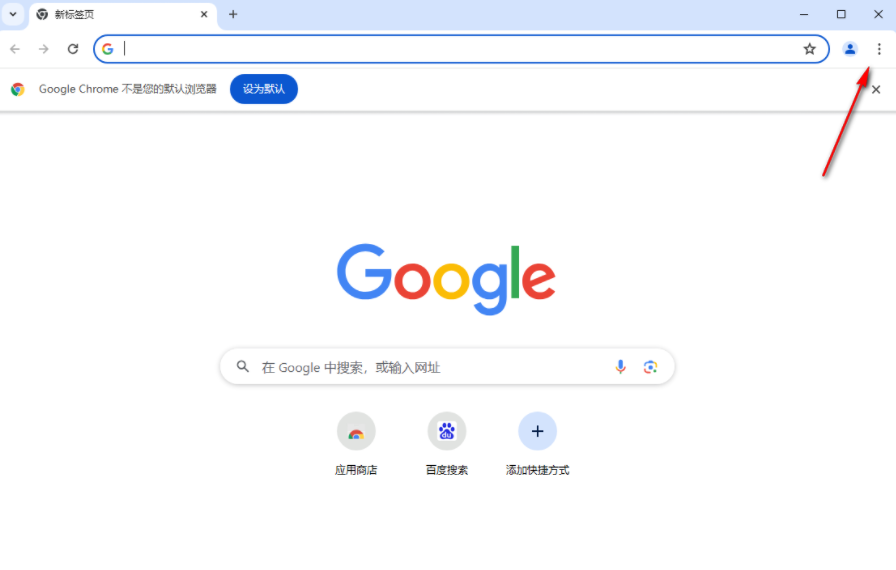
3.这时候,即可在下方的位置出现一些相关的选项,我们直接找到其中的【设置】选项,将其点击打开(如图所示)。
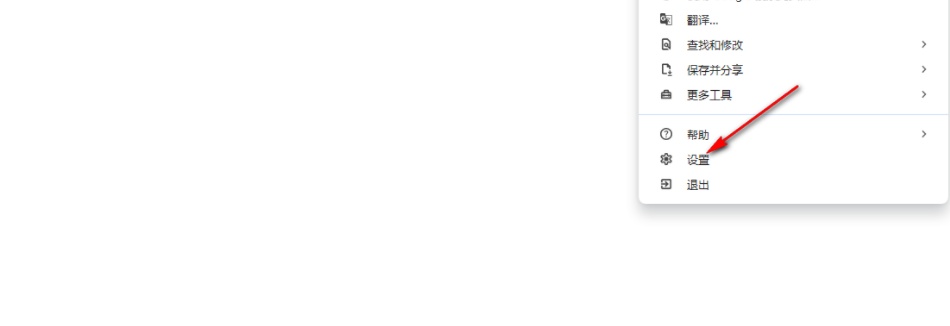
4.那么就会来到设置窗口中,将左侧的【外观】选项进行点击,在右侧页面将【显示主页按钮】后面的开关按钮点击打开(如图所示)。
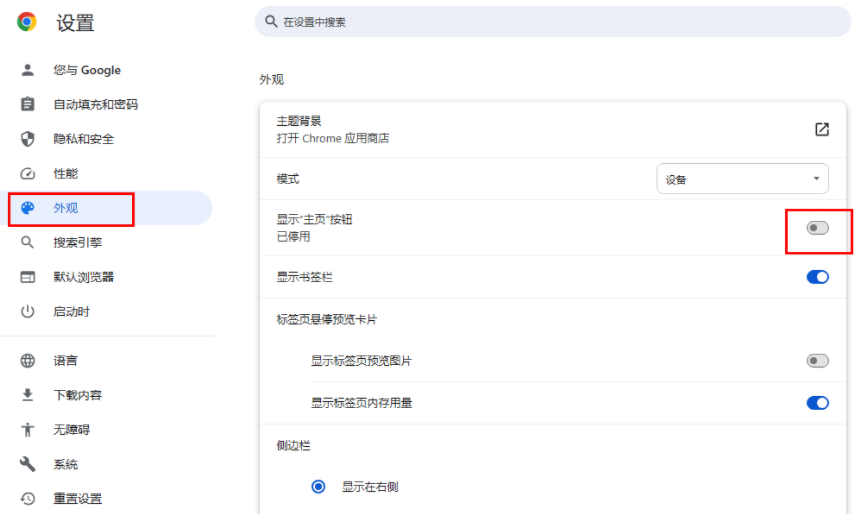
5.那么你可以自定义设置该主页按钮打开之后的网页,并且在地址栏左侧的位置就会显示该网页按钮,当你在访问其他网页的时候,你可以点击该主页按钮返回到主页中(如图所示)。
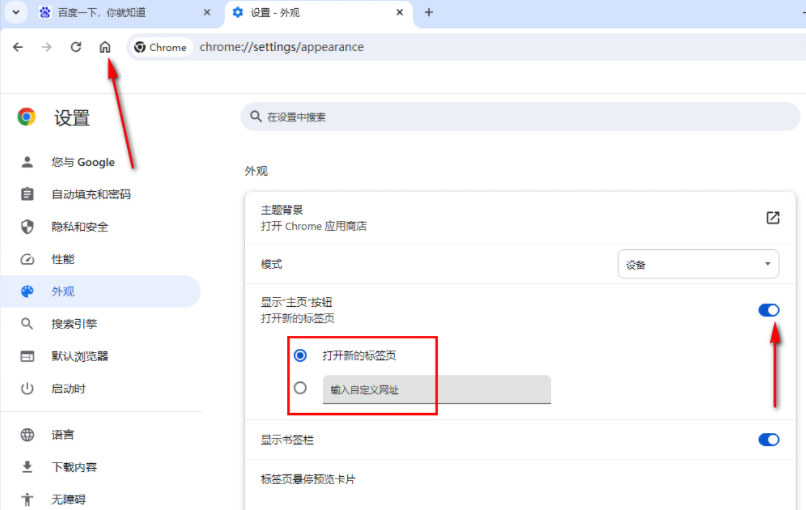
上述就是【谷歌浏览器怎么开启主页按键?谷歌浏览器开启主页按键详细操作方法】的所有内容啦,想了解更多谷歌浏览器相关内容,请继续关注本站!



